
Cambiar datos y agregar informacion en el Punto de Venta
Cualquier Version
Whats 7222816462. Mejoramos la experiencia en el Punto de Venta de tu NEGOCIO

Cambiar datos y agregar informacion en el Punto de Venta
Cualquier Version

Mediante este video podran hacer el cambio de colores de los cuadros de texto asi como el cambio de las partidas del mismo.
Procedimiento PUNTOV001
Colocar esta sintaxis
Ejemplo de linea 017
txtFields(0).BackColor = VbRed ‘cliente
txtFields(1).BackColor = VbBlack ‘vendedor
txtFields(2).BackColor = VbBlue ‘muestra estacion y hora
txtFields(3).BackColor = VbCyan ‘muestra los mensajes
txtFields(4).BackColor = Vbyellow ‘invocar la forma de productos flecha abajo
Procedimiento PUNTOV055
Colocar esta sintaxis
Ejemplo de linea 100
fg2.CellBackColor = RGB( 99, 100, 200 )

Mediante el usuario Supervisor en el Punto de Venta Podremos dar una salida al Almacen validando por un Usuario (Supervisor)

Mediante esta sintaxis de codigo usted podra cambiar el Fondo del Punto de Venta, asi como el de los renglones del mismo.
Procediemiento PUNTOV001
Sintaxis de Cambio de color Fondo de PV
Guia Linea 15
Me.BackColor = VbBlue
Procedimiento PUNTOV055
Sintaxis de Cambio de color de Renglones
Guia Linea 112
fg2.CellBackColor = RGB( 130, 100, 200
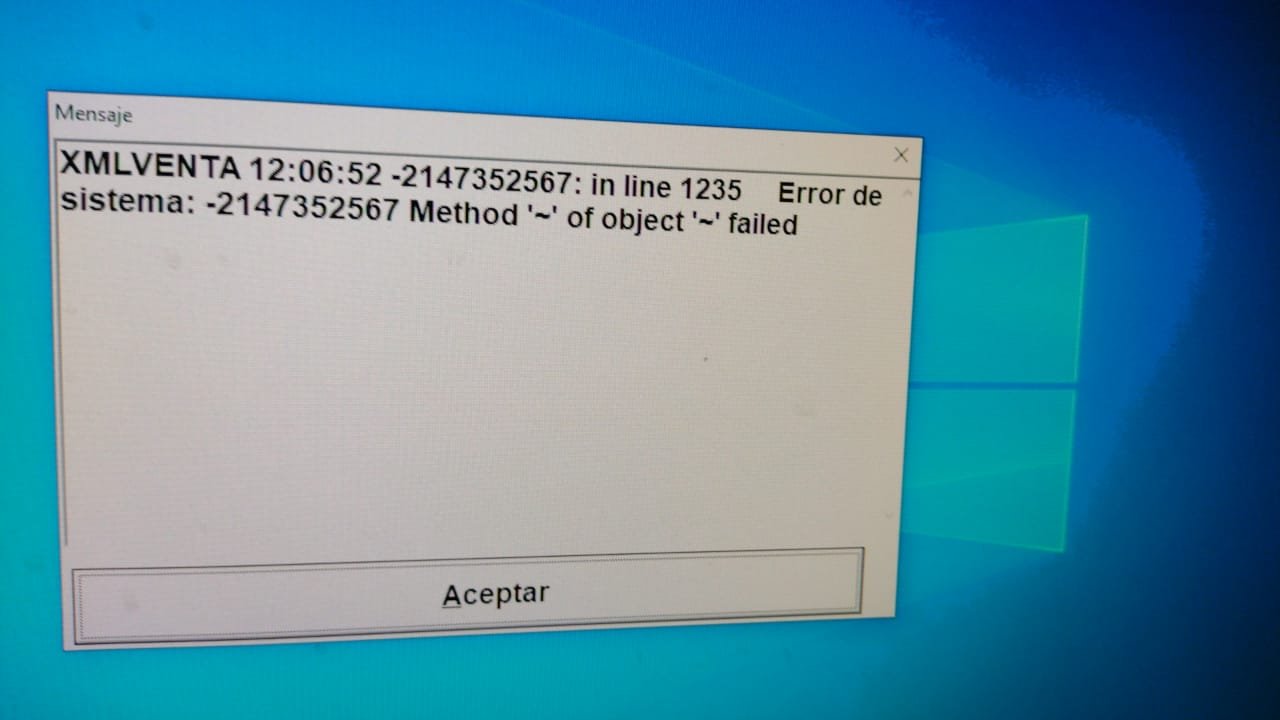
Aparece este error en Mybusiness POS, en la versión más reciente de 2012:
XMLVENTA 07:33:48 -2147352567: in Line 1227 error de sistema: -2147352567 method ‘~’ of object ‘~’ failed
Si el video no te soluciona, recomiendo que desinstale completamente (incluida la base de datos), descargue esta versión e instálela.
Esto se debe a los cambios que aplicó mybusiness pos para guardar en la nube, pero veo que esta incompleto y le generará muchos conflictos debido a que MyBusiness será el dueño de los datos de su empresa.
Si no desea desinstalar, tenemos una segunda opción.
Para solucionarlo de forma económica, vamos a hacer un truco: después de salvaVentaEnAzure, escribir exit sub.
Quedaría así:
Sub salvaVentaEnAzure() exit sub

Saludos
Jose felix